Hp PROLIANT ML370 G5, PROLIANT DL320 G4, PROLIANT DL320 G3, PROLIANT ML310 G3, PROLIANT ML350 G5 User Manual [zh]
...Page 1
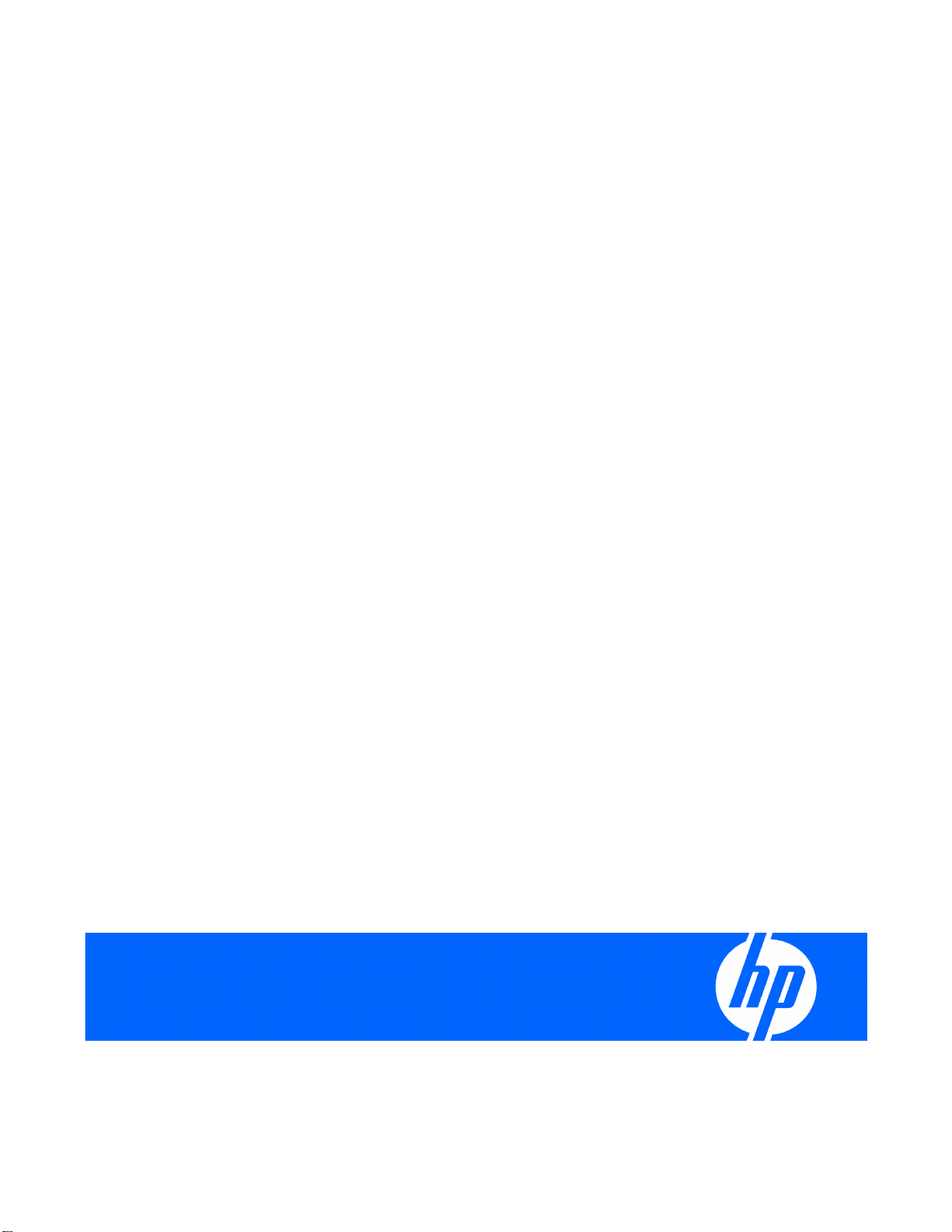
HP 出厂时预装的 Microsoft® Windows® Small Business
A
Server 2003 R2 操作系统软件
用户指南
部件号 349334-
2007 年 10 月(第 6 版)
A6
Page 2
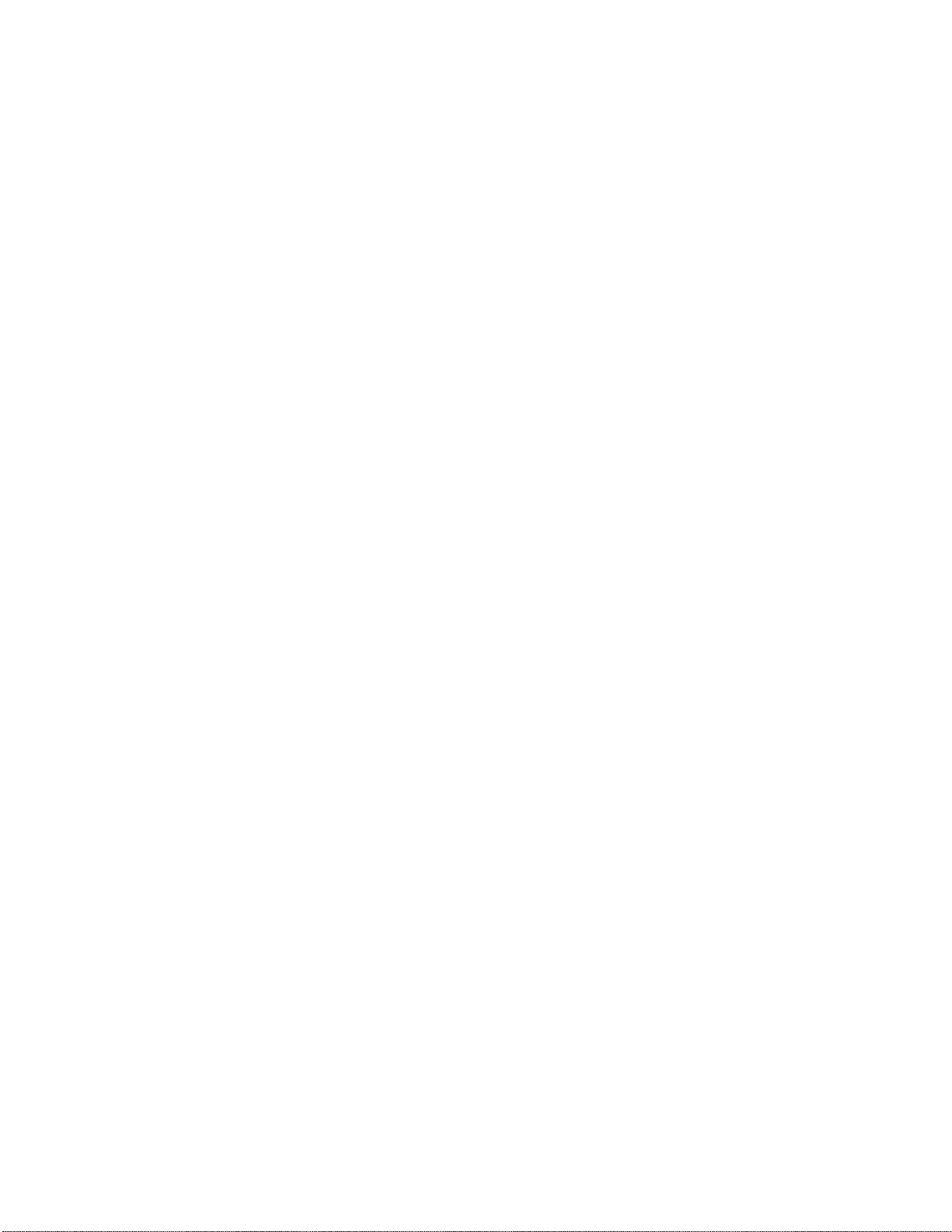
© 版权所有 2003,2007 Hewlett-Packard Development Company, L.P.
本文档中包含的信息如有更改,恕不另行通知。随 HP 产品和服务附带的明示保修声明中阐明了此类产品和服务的全部保修服务。本文档中的任
何内容均不应理解为构成任何额外保证。HP 对本文档中出现的技术错误、编辑错误或遗漏之处不承担任何责任。
保密的计算机软件。需要有 HP 颁发的有效许可证才能拥有、使用或复制。按照 FAR 12.211 和 12.212,商用计算机软件、计算机软件文档以
及商业项目的技术数据可以根据供应商的标准商业许可证授权美国政府使用。
Microsoft、Windows 和 Windows NT 是 Microsoft Corporation 在美国的注册商标。Windows Server 2003 是 Microsoft Corporation 在美国的
商标。Java 是 Sun Microsystems, Inc. 在美国的商标。
适用对象
本文档适合那些安装、管理服务器和存储系统以及对其进行故障排除的人员使用。HP 假定您有资格维修
计算机设备,并经过培训能够识别高压带电危险品。
Page 3
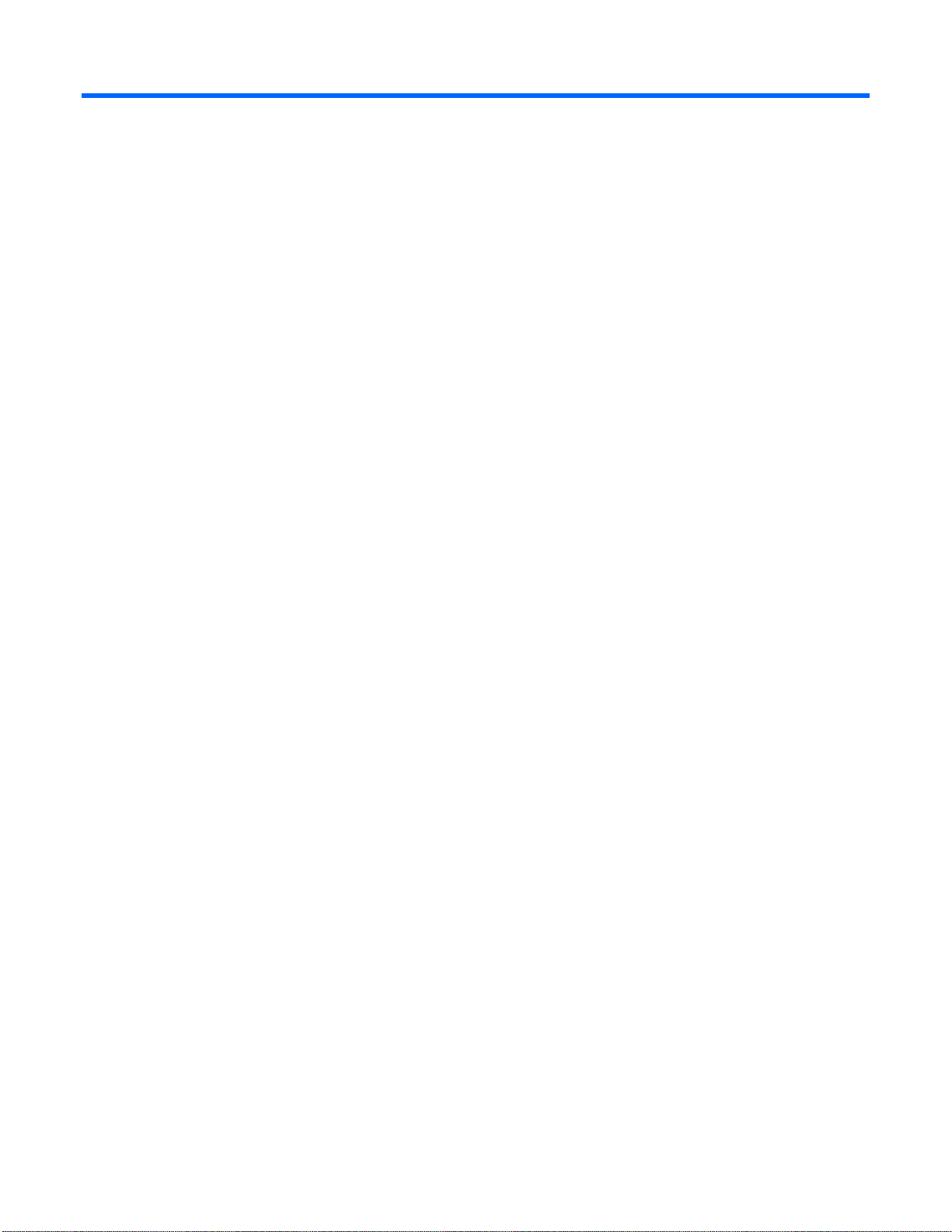
目录
技术支持 ..................................................................................................................................... 4
与 HP 联系之前的准备工作 ........................................................................................................................ 4
HP 联系信息 ............................................................................................................................................ 4
客户自行维修 ........................................................................................................................................... 5
HP 客户支持 ............................................................................................................................................ 5
概述 ............................................................................................................................................ 6
简介 ........................................................................................................................................................ 6
特性 ........................................................................................................................................................ 6
收集信息 ..................................................................................................................................... 7
真品证书.................................................................................................................................................. 7
安装 ............................................................................................................................................ 8
完成操作系统安装..................................................................................................................................... 8
签名的驱动程序 .............................................................................................................................. 8
发现新硬件向导 .............................................................................................................................. 9
自动配置 ........................................................................................................................................ 9
安装后的任务............................................................................................................................. 10
登录服务器 ............................................................................................................................................ 10
更改管理员密码 ...................................................................................................................................... 10
基于 Web 的管理实用程序 ...................................................................................................................... 10
更改区域设置 ......................................................................................................................................... 11
安装 HP 管理代理程序............................................................................................................................. 11
添加许可证 ............................................................................................................................................ 12
安装附加的 Microsoft Windows Small Business Server 2003 R2 软件 ............................................................ 12
安装智能远程管理功能 ............................................................................................................................ 13
错误消息 ...................................................................................................................................... 13
配置阵列控制器 ...................................................................................................................................... 14
配置磁盘驱动器 ...................................................................................................................................... 14
安装网卡捆绑实用程序 ............................................................................................................................ 15
创建其它页面文件................................................................................................................................... 15
安装磁带机 ............................................................................................................................................ 15
换片机 ......................................................................................................................................... 16
安装客户端打印机驱动程序 ...................................................................................................................... 16
事件日志错误 ......................................................................................................................................... 17
备份服务器 ............................................................................................................................................ 17
使用 ProLiant 支持软件 ............................................................................................................................ 17
配置网络协议 ......................................................................................................................................... 17
设置远程访问服务器...................................................................................................................... 18
安装 Java 虚拟机 .................................................................................................................................... 18
故障排除 ................................................................................................................................... 19
重新安装操作系统................................................................................................................................... 19
缩略语和缩写............................................................................................................................. 20
目录 3
Page 4
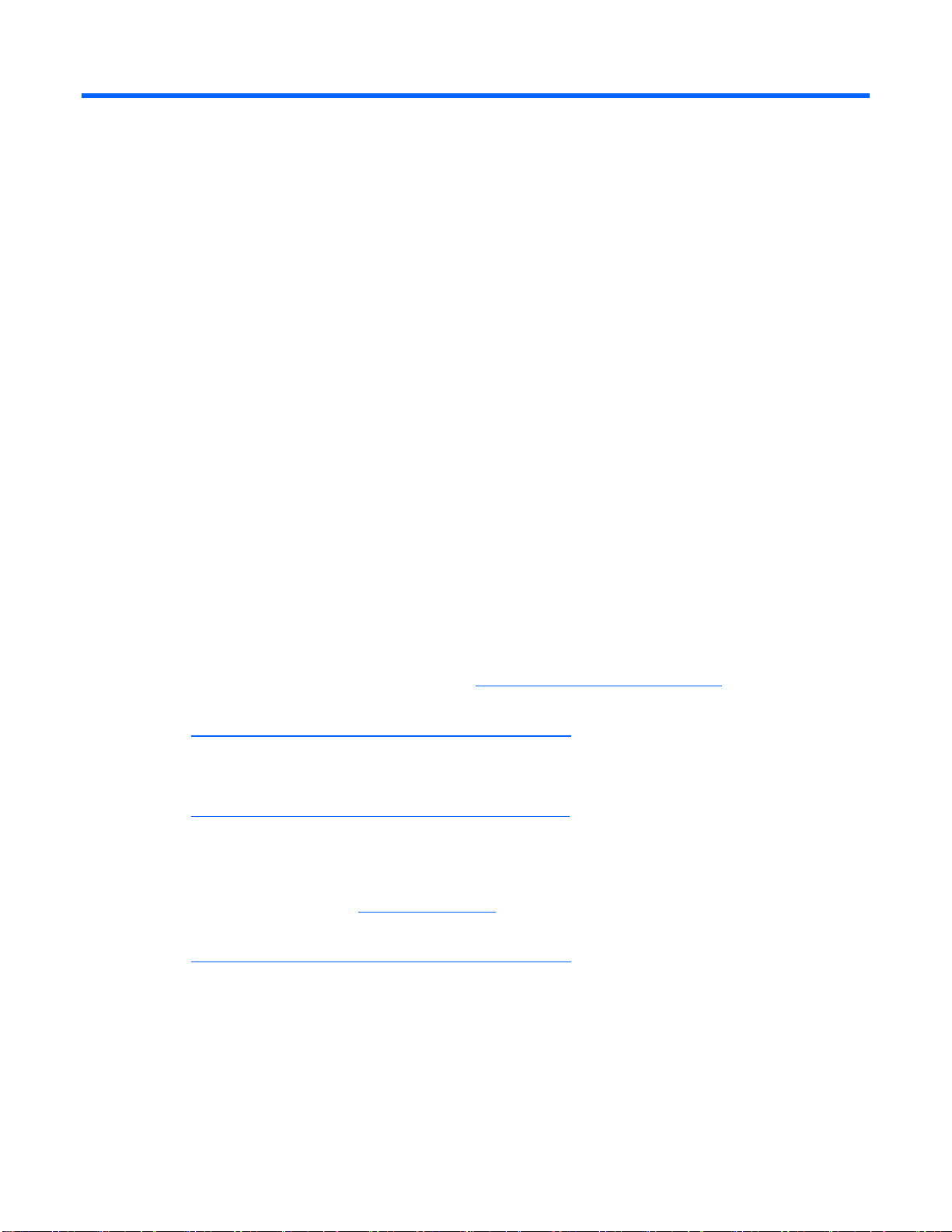
技术支持
与 HP 联系之前的准备工作
在您致电 HP 之前,应准备好下列信息:
• 技术支持注册编号(如果适用)
• 产品序列号
• 产品型号名称及编号
• 产品标识号
• 有关的错误消息
• 加装板卡或硬件
• 第三方硬件或软件
• 操作系统类型和修订级别
HP 联系信息
请通过以下方式查明距离您最近的 HP 授权经销商的名称:
• 在美国,请访问 HP 美国服务定位器网页 (http://www.hp.com/service_locator)。
• 在其他地点,请访问 Contact HP Worldwide 网页(英文)
(http://welcome.hp.com/country/us/en/wwcontact.html
要获得 HP 技术支持,请采取以下方式:
• 在美国,有关联系 HP 的方式,请访问 Contact HP United States 网页
(http://welcome.hp.com/country/us/en/contact_us.html
o 请致电 1-800-HP-INVENT (1-800-474-6836)。此项服务从不间断,每周 7 天,每天 24 小时随时
恭候。为了不断提高服务质量,HP 方面可能会进行电话记录或跟踪。
o 如果您已经购买了 Care Pack(服务升级),请致电 1-800-633-3600。有关 Care Pack 的详细信
息,请访问 HP 网站 (http://www.hp.com
• 在其他地点,请访问 Contact HP Worldwide 网页(英文)
(http://welcome.hp.com/country/us/en/wwcontact.html
)。
)。通过电话联系 HP:
)。
)。
技术支持 4
Page 5
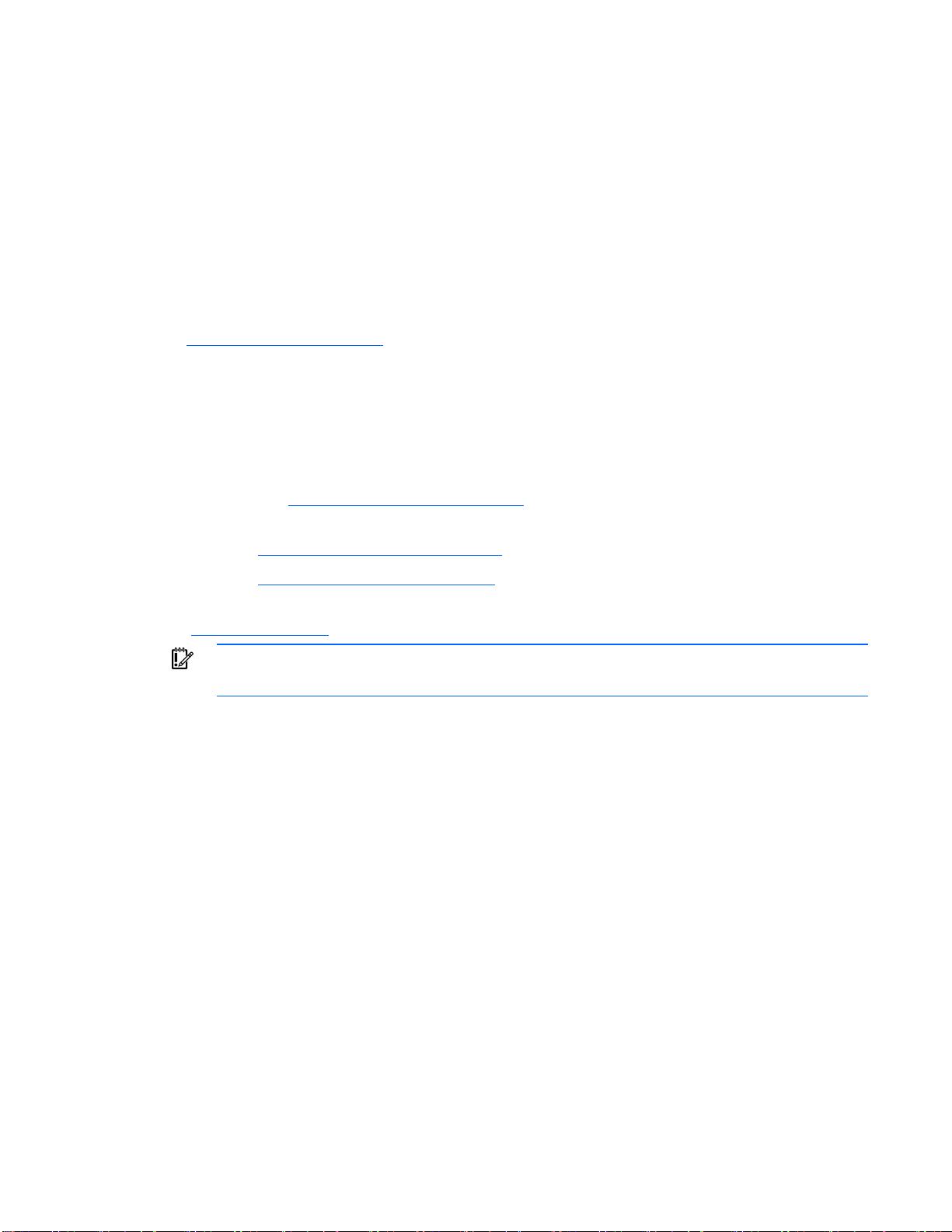
客户自行维修
什么是客户自行维修?
HP 的客户自行维修计划可在保修或合同条款规定的限度内为用户提供最快捷的服务。HP 将按照本计划直
接为用户提供更换部件,以便用户进行更换。这样一来,用户就可以自行安排更换部件的事宜。
本计划不仅易于实施,还提供了以下便利:
•
HP 支持专家将帮助诊断和评判是否需要更换部件来排除系统故障。此外,支持专家还可确定您能否
更换相关部件。
•
有关客户可更换部件的特定信息,请参阅 HP 网站上的维护和维修指南,具体网址如下:
http://www.hp.com/support。
HP 客户支持
HP 客户支持提供软件支持、增强服务软件支持以及集成的硬件和软件支持服务。有关详细信息,请参见
以下链接:
•
软件支持服务 (http://www.hp.com/hps/software) — 为本操作系统及多种 Microsoft® 应用程序提供
三种事件下的支持服务和 9 x 5 的标准电话支持。
•
硬件支持 (http://www.hp.com/hps/hardware) — 为服务器提供一系列硬件支持服务。
•
•
90 天软件使用入门电话支持 — 对于 ProLiant 服务器,自购买之日起 90 天内,通过 HP 网站
(
http://www.hp.com
(http://www.hp.com/hps/premium增强服务 ) — 为服务器提供为期一年的集成的硬件和 支持。
) 或电话为 HP 预装的第三方软件提供包括安装协助在内的技术咨询支持。
切记:支持服务仅适用于 HP 最初提供的硬件和软件配置。
软件
技术支持 5
Page 6
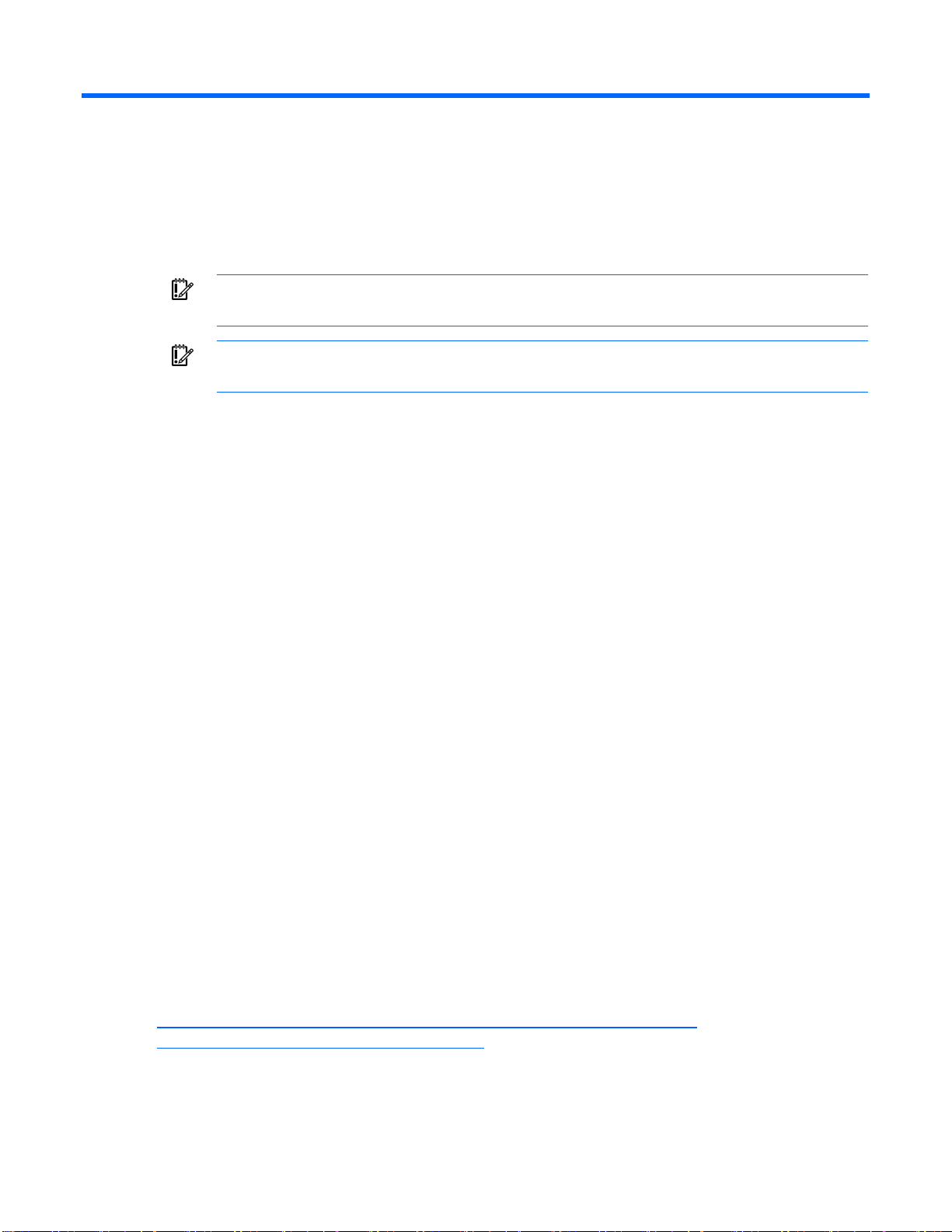
概述
简介
本指南说明如何完成带有五份客户端访问许可证 (CAL) 的 Microsoft® Windows® Small Business
Server 2003 R2 Standard Edition 出厂预装操作系统的安装。
切记:如果服务器在出厂时预装了操作系统,在首次启动服务器时,请不要从 HP SmartStart
CD 引导服务器。只有在必需重新安装操作系统时,才应使用 SmartStart CD。
切记:在安装任何附加的硬件选项之前,请先完成操作系统的安装。
特性
服务器在交付给您之前,已经在磁盘驱动器上预装载了操作系统。另外,我们还将最新的驱动程序下载到
服务器的磁盘驱动器上,并将它们同预装载的操作系统集成在一起。
预装载的服务器操作系统缩短了正常的服务器操作系统安装过程。此安装需要大约 25 分钟,而正常的
CD 安装需要两个小时或更长时间。安装过程中,必须输入用户特定的信息,例如服务器名称、IP 地址和
区域设置。
HP 出厂时预装的 Microsoft® Windows® Small Business Server 2003 R2 软件具有以下特点:
•
即时运行。完成袖珍安装向导安装后,即可安装 HP 特定的组件,并可以适时对其进行配置。在经过
任何必需的操作系统重启后,Microsoft® Windows® Small Business Server 2003 R2 安装即告完
成。此后可以执行任何必要的用户配置。
•
预配置了网络协议 TCP/IP。要进行有效的网络管理,需要使用此服务。
•
预激活。HP 已经配置了操作系统,客户不需要另行激活。
•
安装 HP 服务器管理代理程序后,可以对服务器执行自带的管理功能。HP 管理代理程序可以监控服
务器的性能和配置以及操作系统的性能。HP 管理代理程序会在发生故障时发出警报,这有助于用户
在受到影响之前解决问题。
•
预配置了 NTFS 文件系统。Microsoft® Windows® Small Business Server 2003 R2 的许多新功能都
需要使用 NTFS,其中包括将服务器升级为域控制器以便使用 Microsoft® Active Directory。NTFS 还
提高了安全性。如果在网络基础结构中同时使用了早期版本的 Microsoft® Windows NT®,请查阅
Microsoft® Windows Server™ 2003 R2 软件文档,以便正确配置服务器, NTFS 文件系
Microsoft® Windows® Small Business Server 2003 R2
统和 一起使用。
了解如何将
有关 Microsoft® Windows® Small Business Server 2003 R2 的其他信息,请访问
(
http://h18000.www1.hp.com/products/servers/software/factory-installed.html) Microsoft 网站
(
http://www.microsoft.com/windowsserver2003或) 。
HP 网站
概述 6
Page 7
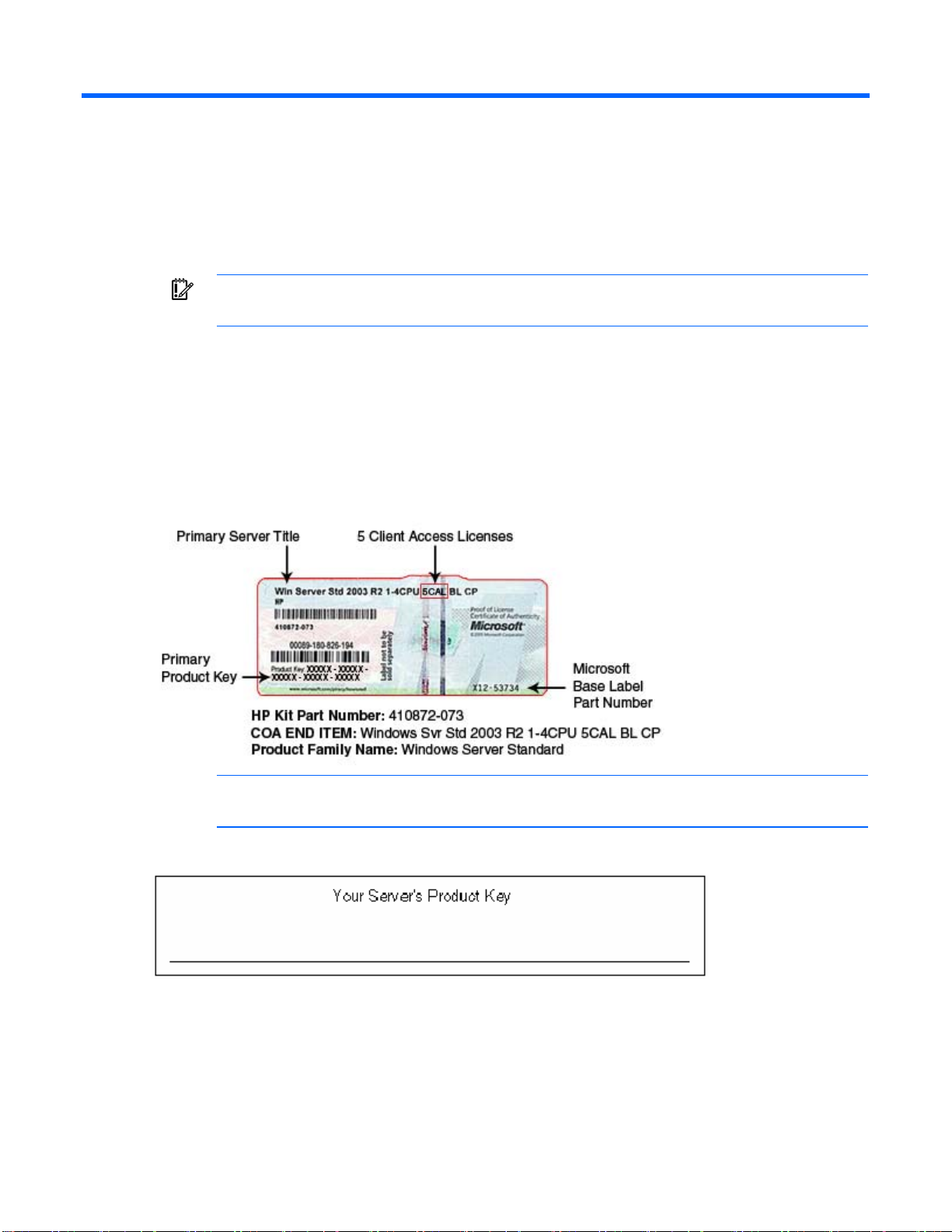
收集信息
真品证书
切记:请注意真品证书 (COA) 标签在服务器上的位置,并记下产品密钥,以备将来使用。
COA 标签在以下操作中会用到:
•
使用 Microsoft® 升级程序升级出厂预装的操作系统时,进行许可验证
•
故障造成操作系统无法再使用时,重新安装操作系统
COA 标签的位置依服务器机型而异。在机架安装的服务器机型上,COA 标签位于右侧面板的前部或顶部
面板的右前角。在立式机型上,COA 标签位于服务器顶部面板的后部。
有关 COA 标签上的信息,请参见下图。
注:由于服务器在出厂时已安装了一个产品密钥,因此在初次安装操作系统时不需要
产品密钥。
在初次安装服务器时最容易看到 COA 标签,此时,应在提供的空白处记录产品密钥。
收集信息 7
Page 8

安装
完成操作系统安装
切记:在启动服务器和配置操作系统软件之前,请按服务器用户指南中的说明连接服务器硬
件。请在完成操作系统软件安装后再安装附加的硬件设备。
切记:在安装附加的硬件或软件组件的过程中,如果系统提示您指定复制文件的安装路径,请
C:\Windows SBS 2003 R2\I386 作为原始文件路径。如果系统提示您指定 HP 驱动程
输入
序文件,请输入路径 C:\HPDRVRS。驱动程序文件位于此路径的子目录中。要查看此目录,请
单击
Browse(浏览)。
切记:为了成功完成操作系统软件安装,必须安装 TCP/IP 服务,并且必须将服务器连接到活
动的网络连接。
1.
启动服务器。
2.
在 HP 欢迎屏幕上按相应的键以继续。随即显示出服务器软件许可屏幕。
3.
阅读随服务器提供的所有软件许可协议,并按相应的键接受 HP 许可协议。
4.
选择 Typical(典型)或 Custom(自定义)磁盘空间选项。Typical(典型)选项将分区大小设置为
8 GB,而 Custom(自定义)选项则允许您在 8 GB 和最大磁盘容量之间选择分区大小。
5.
按联机提示操作。软件安装过程中,会出现几个状态屏幕,这些屏幕会对安装过程进行描述。
有关具体的安装步骤以及安装服务器的有用提示,请参阅《完成 Microsoft Windows Small Business
Server 2003 R2 的安装》指南。
注意:在安装过程结束时,必须重新启动服务器。安装过程中不能关闭服务器。安装过程中的
任何断电现象都有可能造成系统无法正确完成安装或者操作系统无法重新启动。
注:完成安装后,通过单击 Start(开始)并依次选择 All Programs(所有程序)> Pre-Install
Features(预装功能)> EULA
签名的驱动程序
在安装操作系统期间,可能会出现与未签名的软件驱动程序有关的警告消息。准备安装驱动程序时,会显
示这样的警告信息:“Digital signature is not found”(未找到数字签名)。如果出现提示,请单击
(是)
操作系统的安装后,下载带有数字签名的驱动程序 (
接受这些驱动程序,然后继续安装。如果系统提示您重新引导服务器,请单击 No(否)。在完成
,可以查看和打印最终用户许可协议 (EULA)。
Yes
http://www.hp.com/support/files)。
安装 8
Page 9

发现新硬件向导
在操作系统安装期间可能会出现 New Hardware Wizard(发现新硬件向导)信息。此时请单击该向导中
的
Cancel(取消)。除非操作系统已完全安装并且重新登录,否则不要安装这些新硬件的驱动程序。
切记:在操作系统安装期间请勿安装驱动程序,因为服务器在驱动程序尚未完成安装之前可能
要在操作系统安装完成后安装驱动程序,请执行以下操作:
1.
2.
3.
4.
5.
6.
7.
会自动重新引导。此操作可能造成错误的设备安装。
在 Found New Hardware Wizard(发现新硬件向导)窗口中单击 Next(下一步)。
选择 Search for a Suitable Driver for My Device(搜索适于我的设备的驱动程序)。
选择 Specify a Location(指定一个位置),并清除 Floppy Drive(软盘)和 CD-ROM(光盘)选项。
单击 Next(下一步)。
在文本框中输入以下路径:
C:\HPDRVRS
单击 OK(确定)。
在 Driver Files Search Results(驱动程序文件搜索结果)屏幕上,单击 Next(下一步)。
8.
单击 Finish(完成),结束 Found New Hardware Wizard(发现新硬件向导)。
安装过程开始。在整个安装过程完成之前(包括任何要求的重新启动),不要中断此过程或关闭服务器。
初始安装完成之后,可以根据您的个人需要对服务器进行配置。
自动配置
在设置过程中,某些内容是自动配置的,不会显示在屏幕上。日后需要了解有关更改预配置的信息,请参
阅操作系统的联机帮助。在自动配置的屏幕中,以下内容以后可能需要更改:
•
管理员密码 — 管理员密码特意留为空白。一旦完成软件安装,请立即设置密码。在初始安装期间输
入计算机名称时,请不要更改管理员密码。此时更改密码可能导致自动安装过程终止。有关在完成
安装后更改管理员密码的步骤,请参阅“更改管理员密码(第 10 页)”。
•
动态磁盘升级 — 操作系统预装在一个约 8 GB 的分区上。在阵列控制器上,逻辑驱动器的容量设置
为驱动器的最大容量。阵列控制器的逻辑驱动器上提供 3 到 7 MB 的可用空间用于支持动态磁盘
升级。
切记:系统可能会在首次登录之后完成驱动程序的安装。在 Manage Your Server(管理您的服
务器)屏幕上不要执行任何操作。如果加载了其它驱动程序,系统将完成驱动程序的安装并自
动重新引导。下次系统出现登录提示时,正常登录即可使用新安装的操作系统。
注:动态磁盘升级是可选的。有关动态磁盘升级的信息,请参阅操作系统文档。升级为动态磁
盘之后,必须更新紧急修复磁盘。
安装 9
Page 10

安装后的任务
登录服务器
要在完成初始软件安装之后登录服务器,请执行以下操作:
1.
按 Ctrl+Alt+Del 键以显示登录屏幕。
2.
输入 Administrator 作为用户名。
3.
保留 Password(密码)字段为空。
4.
更改管理员密码
单击 OK(确定)。
要更改管理员密码,请按 Ctrl+Alt+Delete 键,然后单击 Change Password(更改密码);或者执行下述
步骤:
1.
单击 Start(开始),依次选择 All Programs(所有程序)> Administrative Tools(管理工具)> Computer
Management(计算机管理)
2.
展开 System Tools(系统工具)目录,然后展开 Local User and Groups(本地用户和组)目录。
3.
选择 Users(用户)文件夹。
4.
在窗口右侧右键单击 Administrator(管理员),然后选择 Set Password(设置密码)。此时会出现警
。
告消息。
5.
单击 Proceed(继续),继续此操作。
6.
在 New Password(新密码)字段中输入新密码,并在 Confirm Password(确认密码)字段中再输入
一遍。
7.
单击 OK(确定)。
8.
单击 OK(确定),完成该过程。
注意:不要丢失或遗忘管理员密码。在重新配置服务器时需要使用此密码。
有关更改管理员密码的详细信息,请参阅操作系统文档。
基于 Web 的管理实用程序
在登录到基于 Web 的管理实用程序时,请使用本地管理员帐户和密码。必须使用以下格式输入帐户登
录名:
域名\登录名
要正确查看 Management(管理)页面,可能需要调高屏幕分辨率。
安装后的任务 10
Page 11

更改区域设置
如果服务器不在默认的区域设置下运行,请更改区域设置。区域设置决定了键盘语言,并且设定了排序和
显示指定区域的时间、日期、数字和货币的本地格式。
1.
单击 Start(开始),然后选择 Control Panel(控制面板)。
2.
双击 Regional and Language Options(区域和语言选项)。
3.
单击 Regional Options(区域选项)选项卡。
4.
从两个下拉列表中选择正确的区域设置。
5.
单击 Languages(语言)选项卡,然后单击 Details(详细信息)。
6.
在 Text Services and Input Languages(文字服务和输入语言)窗口中,单击 Settings(设置)选项卡。
7.
选中相应语言设置旁边的复选框。
8.
单击 Add(添加),选择其它输入语言。
9.
在 Add Input Language(添加输入语言)窗口中选择适当的输入语言和键盘布局/输入法。
10.
单击 OK(确定)。
11.
从下拉列表中选择适当的输入语言作为默认设置。
12.
单击 OK(确定),退出 Text Services and Input Languages(文字服务和输入语言)窗口。
13.
单击 OK(确定),退出 Regional and Language Options(区域和语言选项)窗口。
安装 HP 管理代理程序
切记:出于安全原因,首先要获得一个 64 位加密的密码证书才能设置密码。密码证书可以从
HP Systems Insight Manager 证书服务器获取。有关如何设置和获取该证书的信息,请参阅 HP
Insight Management Agents User Guide(HP Insight Management Agents
1.
2.
3.
http://h18013.www1.hp.com/products/servers/management/agents/documentation.html)。
切记:SNMP 必须在安装 HP 管理代理程序之前安装,因为代理程序使用 SNMP 进行通信。
单击 Start(开始),依次选择 All Programs(所有程序)> Pre-install Features(预装功能)> ProLiant
Support Pack(ProLiant 支持包)
。
在左栏中,展开 All Configurable Components(所有可配置组件)目录。
如果需要远程访问 HP 管理代理程序,请设置密码并确定您的信任模式:
a.
右键单击 Management Agents for Windows(Windows 管理代理程序)。
b.
从下拉列表中选择 Configure(配置)。
c.
滚动到 Administrator Password(管理员密码)部分,输入您的密码,然后再输入一遍。
用户指南
,网址是:
d.
在 Trust Relationship(信任关系)屏幕上,选择相应的信任模式。选项包括 All(全部)、Name
(名称)或 Certificate(证书)。使用此步骤可以与 HP Systems Insight Manager 服务器建立信任
关系。
e.
根据所选模式,输入包括信任服务器名称或 base64 编码的信任证书的信息。
f.
单击 Save(保存)。
安装后的任务 11
Page 12

4.
如果仅希望安装 HP 管理代理程序,请取消对其它组件的选择。方法是,单击某个组件,然后按
Delete 键。如果保留某些组件的安装选择状态,此时可以安装其它 HP 管理工具。
5.
单击 Install(安装),安装当前所选的组件。HP 管理代理程序使用已设置的密码进行安装。
有关管理代理程序的详细信息,请参阅 HP Insight Management Agents User Guide(HP Insight
Management Agents
http://h18013.www1.hp.com/products/servers/management/agents/documentation.html)。
用户指南
,网址是:
添加许可证
1.
在 Server Management Console(服务器管理控制台)上,单击 Licensing(授权)。
2.
在窗口的右侧单击 Add Licenses(添加许可证)。
3.
按照屏幕上的说明来完成其它许可证的安装。此过程可以在线完成,也可以通过电话完成。如果选
择电话方式,一定要准备好许可证密钥,在添加许可证时需要使用该密钥。
安装附加的 Microsoft Windows Small Business Server 2003 R2 软件
1.
在完成操作系统安装并初次登录服务器后,请重新启动并再次登录服务器。
2.
从桌面双击 Windows SBS 2003 R2。
3.
在欢迎屏幕上,单击 Install Service Pack 2 for Exchange Server 2003(安装 Exchange Server 2003
Service Pack 2)
4.
单击 Next(下一步)。
5.
阅读许可协议。如果同意许可协议的条款,请选择 I agree(我同意),然后单击 Next(下一步)
。
继续。
6.
单击 Next(下一步)。
7.
单击 Finish(完成)。
8.
从桌面双击 Windows SBS 2003 R2。
9.
在欢迎屏幕上,单击 Install Service Pack 2 for Windows Sharepoint Services 2.0(安装 Windows
Sharepoint Services 2.0 Service Pack 2)
10.
单击 Yes(是)。
11.
阅读许可协议。如果同意本协议的条款,请单击 Yes(是)继续操作。
12.
单击 OK(确定)。
13.
在欢迎屏幕上,单击 Install Windows Small Business Server 2003 R2(安装 Windows Small Business
Server 2003 R2)
14.
单击 Next(下一步)。
。
。
15.
阅读许可协议。如果同意许可协议的条款,请选择 I agree(我同意),然后单击 Next(下一步)
继续。
16.
依次单击 Next(下一步),直至 Finish(完成)。
安装后的任务 12
Page 13

安装智能远程管理功能
如果为服务器购买了 RILOE 卡,或购买的服务器安装了 iLO 控制器,请按以下步骤完成安装。在操作系
统安装完成之前,不要试图安装设备驱动程序。
切记:Microsoft® 硬件向导在检测过程中会将 RILOE 卡当成 PCI 内存控制器,将 iLO 控制器当
1.
2.
3.
4.
5.
6.
7.
8.
成基本系统设备。硬件向导会继续出现,直到驱动程序安装完成。
在 Found New Hardware Wizard(发现新硬件向导)窗口中单击 Next(下一步)。
选择 Search for a Suitable Driver for My Device(搜索适于我的设备的驱动程序)。
单击 Next(下一步)。
选择 Specify a Location(指定一个位置),并清除 Floppy Drive(软盘)和 CD-ROM(光盘)选项。
单击 Next(下一步)。
在文本框中输入以下路径:
C:\HPDRVRS
单击 OK(确定)。
在 Driver Files Search Results(驱动程序文件搜索结果)屏幕上,单击 Next(下一步),然后单击
Finish(完成)。
错误消息
安装了 RILOE 驱动程序之后,可能会出现以下错误:
•
在 Device Manager(设备管理器)屏幕中,会出现两个 ATI Video Controller(ATI 视频控制器)
条目。其中一个条目显示黄色的叹号,表示未安装任何驱动程序。
•
在 Event Viewer(事件查看器)中出现以下消息:
Unable to map address range for graphics card(无法映射图形卡的地址范围)
这些错误是由 RILOE 和服务器使用同一个视频控制器造成。服务器的运行不受这些错误消息的影响。
要禁用一个 ATI Video Controller(ATI 视频控制器)条目,避免出现错误消息,请执行以下操作:
1.
在 Device Manager(设备管理器)中右键单击显示黄色叹号的 ATI Video Controller(ATI 视频控制
器)条目。
2.
选择 Disable(禁用)。
禁用 ATI Video Controller(ATI 视频控制器)条目后或重新启动服务器时,黄色的叹号会被一个红色的 X 取
代。红色的 X 表示禁用了该设备。禁用的条目不会影响服务器的运行。
安装后的任务 13
Page 14

配置阵列控制器
如果随服务器购买了阵列控制器,请运行在线 ACU 来设置其它要使用的物理驱动器。
切记:运行 ACU 需要安装 Microsoft® Internet Explorer。Internet Explorer 用于与阵列控制器交
互。为了正确显示该页,可信站点列表中必须包含服务器的 IP 地址。将 IP 地址加入可信站点
列表后,必须重新启动 Internet Explorer,设置才能生效。
Configuration Utility(HP 阵列配置实用程序)。
域名\登录名
进行分区和格式化。
)。
1. 单击 Start(开始),依次选择 All Programs(所有程序)> HP System Tools(HP 系统工具)> HP Array
2. 根据提示,选择是否要启用远程管理。
3. 单击 OK(确定)。
4. 当提示输入基于 Web 的管理密码时,请使用以下格式输入本地管理员帐户或本地用户帐户的凭据:
5. 将其它物理驱动器配置为逻辑驱动器,然后运行 Disk Administrator(磁盘管理器)为其它驱动器空间
有关使用 ACU 的详细信息,请参阅 HP 联机帮助
(http://h18004.www1.hp.com/products/servers/proliantstorage/software-management/
acumatrix/index.html
配置磁盘驱动器
包含操作系统的主逻辑驱动器是在安装操作系统期间服务器上唯一进行配置的驱动器。其它未分区的空间
也在主驱动器上。这个未分区的空间以及服务器上所有其它磁盘驱动器必须先使用 Disk Administrator(磁
盘管理器)进行分区和格式化,然后才能使用。
如果随服务器购买了阵列控制器,其配置步骤请参阅“配置阵列控制器”(第 14 页)。
1. 单击 Start(开始),依次选择 All Programs(所有程序)> Administrative Tools(管理工具)> Computer
Management(计算机管理)。
2. 展开 Storage(存储)目录,然后选择 Disk Management(磁盘管理)。窗口右侧随即会显示磁盘和
本地驱动器的信息。
3. 如果 ACU 创建的新逻辑驱动器没有以未分配空间的形式出现在 Computer Management(计算机管
理)窗口的右下角,请单击 Action(操作),然后单击 Rescan Disks(重新扫描磁盘)。
4. 右键单击右下面板中的 Disk 1(磁盘 1)(该磁盘的图标带有一个小的红圆圈),然后选择 Initialize
Disk(初始化磁盘)。
5. 选择 Disk 1(磁盘 1),然后在 Initialize Disk(初始化磁盘)屏幕上单击 OK(确定)。此时,小的
红色圆圈消失,磁盘标识为 Basic(基本)磁盘。
6. 右键单击标题为 Unallocated(未分配)的方框(其中含有磁盘空间容量信息),然后选择 New
Partition(新建分区)。
7. 在 New Partition Wizard(新建分区向导)屏幕中,单击 Next(下一步)。
8. 在 Select Partition Type(选择分区类型)屏幕中,选择 Primary Partition(主磁盘分区)或 Extended
Partition(扩展磁盘分区),然后单击 Next(下一步)。
9. 要使用最大磁盘空间,请在 Specify Partition Size(指定分区大小)屏幕中,单击 Next(下一步);
也可以在此输入您所希望的分区大小。
安装后的任务 14
Page 15

10.
在 Assign Drive Letter or Path(分配驱动器号或路径)屏幕中,单击 Next(下一步),接受默认分配
的驱动器号。随即会显示 Format Partition(格式化分区)屏幕。
11.
要格式化驱动器,请选择适当的文件系统格式(默认选择为 NTFS)和 Allocation Unit Size(分配单
元大小),然后输入 Volume Label
12.
选择 Perform a quick format(执行快速格式化)和 Enable file and folder compression(启动文件和
文件夹压缩)
13.
如果不想格式化该驱动器,请选择 Do not format this partition(不格式化此分区)。
14.
单击 Next(下一步)。
15.
在 Completing the New Partition Wizard(完成新建磁盘分区向导)屏幕中单击 Finish(完成)。
(可选)。
(卷标)或接受默认的标签。
分区随即被格式化为所选的文件系统,并在格式化完成后被标记为 Healthy(状态良好)。
有关配置新磁盘驱动器和升级为动态磁盘的详细信息,请参阅操作系统文档。
安装网卡捆绑实用程序
CPQTEAM 实用程序可以将多个网络接口控制器 (NIC) 组合在一起。要安装 CPQTEAM 实用程序,必须运
行 ProLiant Support Pack(ProLiant 支持包)软件。请参阅“使用
安装 CPQTEAM 软件的过程中,会显示这样一条消息:the CPQTEAM.DLL file is needed(需要
CPQTEAM.DLL 文件)。默认路径会出现在消息框中。单击
创建其它页面文件
如果在服务器上安装了其它内存或软件应用程序,事件日志中可能会出现错误消息,指示 C 驱动器已快
满。要解决此问题,您可以将 C 驱动器上的应用程序移到其它分区,或创建一个页面文件。最有效的解
决方法是在另一分区上创建页面文件,以支持服务器的内存数量。
创建了其它页面文件之后,将引导分区上的页面文件设置为服务器中的内存数量。有关创建页面文件的其
它信息,请参阅帮助文件,方法是单击
Start(开始),然后选择 Help and Support(帮助和支持)。
安装磁带机
如果为服务器购买了磁带机,可能需要手动安装磁带机的支持程序。
ProLiant 支持软件”(第 17 页)。
OK(确定)接受该路径,然后继续安装。
1.
单击 Start(开始),依次选择 All Programs(所有程序)> Administrative Tools(管理工具)> Computer
Management(计算机管理)> Device Manager(设备管理器)
。Device Manager(设备管理器)
屏幕的右侧将显示出所有设备。
2.
选择磁带设备。磁带机列在其它设备类别中,除非安装了正确的驱动程序,否则它会带有一个 ?
(问号)图标,表明它是一个未知设备。
3.
右键单击磁带设备,然后选择 Properties(属性)。
4.
单击 Driver(驱动程序)选项卡,然后单击 Update Driver(更新驱动程序)。Update Device Driver
Wizard(更新设备驱动程序向导)随即启动。
5.
单击 Next(下一步)。
6.
选择 Search for a suitable driver for my device(搜索适于我的设备的驱动程序)。
7.
单击 Next(下一步)。
8.
选择 Specify a location(指定一个位置),并清除对其它所有选项的选择。
安装后的任务 15
Page 16

9.
单击 Next(下一步)。
10.
在 Device Driver Wizard(设备驱动程序向导)字段中输入以下路径:
C:\HPDRVRS
11.
单击 OK(确定)。驱动程序搜索结果将显示相应的设备。
12.
如果显示了错误的设备,请单击 Back(上一步),然后重新选择正确的设备。
13.
单击 Next(下一步),安装驱动程序。
14.
依次单击 Finish(完成)> Close(关闭),返回 Computer Management(计算机管理)屏幕。
磁带机驱动程序安装完毕。现在,磁带设备就会出现在
Drive
换片机
如果磁带机有换片机,则该换片机会作为 Unknown Medium Changer(未知换片机)列在 Computer
Management(计算机管理)屏幕上,直到安装了正确的驱动程序。要为换片机安装驱动程序,请执行以
下操作:
1.
2.
3.
4.
5.
6.
7.
8.
9.
Computer Management(计算机管理)屏幕的 Tape
(磁带驱动器)类别下。
在 Computer Management(计算机管理)屏幕的设备列表中,选择 Medium Changers(换片机)类
别下的
Unknown Medium Changer(未知换片机)。
右键单击该设备,然后选择 Properties(属性)。
单击 Driver(驱动程序)选项卡,然后单击 Update Driver(更新驱动程序)。Update Device Driver
Wizard(更新设备驱动程序向导)随即启动。
单击 Next(下一步)。
选择 Search for a suitable driver for my device(搜索适于我的设备的驱动程序)。
单击 Next(下一步)。
选择 Specify a location(指定一个位置),并清除对其它所有选项的选择。
单击 Next(下一步)。
在 Device Driver Wizard(设备驱动程序向导)字段中输入以下路径:
C:\HPDRVRS
10.
单击 OK(确定)。驱动程序搜索结果将显示相应的设备。
11.
如果显示了错误的设备,请单击 Back(上一步),然后重新选择正确的设备。
12.
单击 Next(下一步),安装驱动程序。
13.
依次单击 Finish(完成)> Close(关闭),返回 Computer Management(计算机管理)屏幕。
安装客户端打印机驱动程序
客户端打印机驱动程序预装在磁盘驱动器的 Printers(打印机)目录下。在为客户端操作系统安装打印机
支持时,提供路径 C:\PRINTERS。有关为网络共享打印机安装驱动程序的其它信息,请参阅帮助文件的
Printers and Faxes(打印机和传真)部分,方法是:单击
(帮助和支持)
。
Start(开始),然后选择 Help and Support
安装后的任务 16
Page 17

事件日志错误
ProLiant 安装实用程序结束后,可能会显示同某些控制器驱动程序有关的事件日志错误消息。此时出现这
些消息是正常的,不会影响服务器或操作系统的性能。可能显示的消息包括:
•
The device, \Device\scsi\adpul60ml, did not respond within the timeout period.
(设备 \Device\scsi\adpul60ml 在超时期限内没有响应。)
•
The device, \Device\scsi\cpqfcalm1, did not respond within the timeout period.
(设备 \Device\scsi\cpqfcalm1 在超时期限内没有响应。)
•
Unable to read IO control information from NBT device(无法从 NBT 设备读取 IO 控制信息)。
请参阅
Microsoft® 网站 (http://www.microsoft.com) 上的文章 #Q257760。
备份服务器
完成软件安装并且服务器可以运行后,请使用磁带备份系统和经过认可的磁带备份软件将服务器备份。
使用 ProLiant 支持软件
安装服务器软件时,会自动安装操作系统的 ProLiant 支持包 (PSP)。此软件包含利用 ProLiant 服务器产品提
供的特定功能的设备驱动程序和实用程序。这些驱动程序仅适用于 ProLiant 硬件。有关详细信息,请参阅
位于磁盘驱动器上 C:\PSP 目录中的该操作系统的 PSP。
1.
单击 Start(开始),依次选择 All Programs(所有程序)> Pre-Install Features(预装功能)> ProLiant
Support Pack(ProLiant 支持包)
2.
启动安装程序后,按照屏幕上的说明操作。
要手动启动安装程序,请执行以下操作:
1.
单击 Start(开始)> Run(运行)。
2.
在文本框中输入以下路径:
C:\PSP\SETUPEX.EXE
3.
单击 OK(确定)。
4.
启动安装程序后,按照屏幕上的说明操作。
。
配置网络协议
TCP/IP 服务会自动安装。HP 服务器管理代理程序需要使用 TCP/IP 和 SNMP 服务。如果要安装 HP 管理
代理程序,必须先安装 SNMP 服务,以确保 HP 管理代理程序和 HP Systems Insight Manager 之间可以正
常通信。
安装后的任务 17
Page 18

设置远程访问服务器
要通过安装的调制解调器使用 RAS 服务,请执行以下操作:
1.
单击 Start(开始),然后选择 Control Panel(控制面板)。
2.
双击 Network Connections(网络连接)。
3.
依次双击 Dial-up Connections(拨号连接)和 Make a New Connection(建立新连接)。
4.
选择网络连接类型,然后按照提示完成剩余的设置。
有关必需的网络参数的详细信息,请参阅操作系统文档。
安装 Java 虚拟机
可能需要下载并在服务器上安装 Java™ 虚拟机实用程序 (http://www.java.com) 后才能使用 Internet
Explorer 6.0 完整正确地查看某些网页。例如,从 System Management Homepage(系统管理主页)查看
Web Agent Help(Web 代理帮助)时,如果未安装 Java™ 虚拟机,Help(帮助)屏幕左栏中的文本将无
法正确显示。
安装后的任务 18
Page 19

故障排除
重新安装操作系统
如果服务器操作系统损坏,请使用 SmartStart CD、HP Management CD 以及 HP 品牌版本的
Microsoft® Windows® 操作系统 CD 重新安装。
要重新安装操作系统,请从 SmartStart CD 启动服务器,然后按照屏幕上的安装路径说明执行操作。
注意:从 SmartStart CD 引导会永久清除当前磁盘驱动器上的所有磁盘分区和数据。
有关使用 SmartStart 的信息,请参阅随服务器提供的 ProLiant Essentials 基础软件包中包含的文档。
您也可以从 HP 品牌版本的 Microsoft® Windows® 操作系统光盘启动服务器来重新安装此操作系统。
在安装过程中,系统可能会提示您按
光盘或
HP 网站 (http://www.hp.com/support/files) 获取存储驱动程序。
F6 键提供相应的存储驱动程序。如果出现该提示,请从 SmartStart
故障排除 19
Page 20

缩略语和缩写
ACU
阵列配置实用程序
CAL
客户端访问许可证
COA
真品证书
CPQTEAM
网卡捆绑
EULA
最终用户许可协议
iLO
集成式智能远程管理
IP
Internet 协议
NIC
网络接口控制器
NTFS
NT 文件系统
PCI
外围组件接口
PSP
ProLiant 支持包
RAS
远程访问服务
缩略语和缩写 20
Page 21

RILOE
智能远程管理
SNMP
简单网络管理协议
TCP/IP
传输控制协议/Internet 协议
缩略语和缩写 21
